Introduzione
Generare immagini con Canva è diventato incredibilmente semplice grazie all’integrazione dell’intelligenza artificiale. Se stai cercando un modo efficace per creare immagini uniche per i tuoi progetti, l’app Text to Image di Canva è la soluzione ideale. In questa guida, ti mostreremo come utilizzare al meglio questa potente funzione.
Accesso all’App Text to Image
– Accesso dal Marketplace di Canva
Dalla home page di Canva, vai all’App Marketplace. Troverai l’icona App Da testo a immagine. Cliccando su di essa, puoi scegliere di lavorare su un progetto esistente o di iniziarne uno nuovo.
– Utilizzo all’interno di un Progetto
Se hai già un progetto aperto, puoi accedere all’app Text to Image tramite la scheda App all’interno dell’Editor. Basta cliccare su Testo in immagine nel menu di navigazione a sinistra.
Utilizzo di Text to Image in Vari Progetti Canva
Puoi sfruttare la conversione da testo a immagine in qualsiasi tipo di progetto Canva, che tu stia creando una presentazione, contenuti per i social media o brainstorming su una lavagna.
Come Scrivere Prompt Efficaci per la Generazione di Immagini
– Descrizione Dettagliata
Descrivi esattamente cosa desideri creare. Più dettagliato è il prompt, migliori saranno i risultati. Specifica lo stile, il genere, l’angolazione, l’illuminazione, il colore o la risoluzione dell’immagine.
– Esempi di Prompt
- “Panda che va in bicicletta in città con profondità di campo.”
- “Opera d’arte astratta di Londra di notte con una grande luna sul paesaggio urbano.”
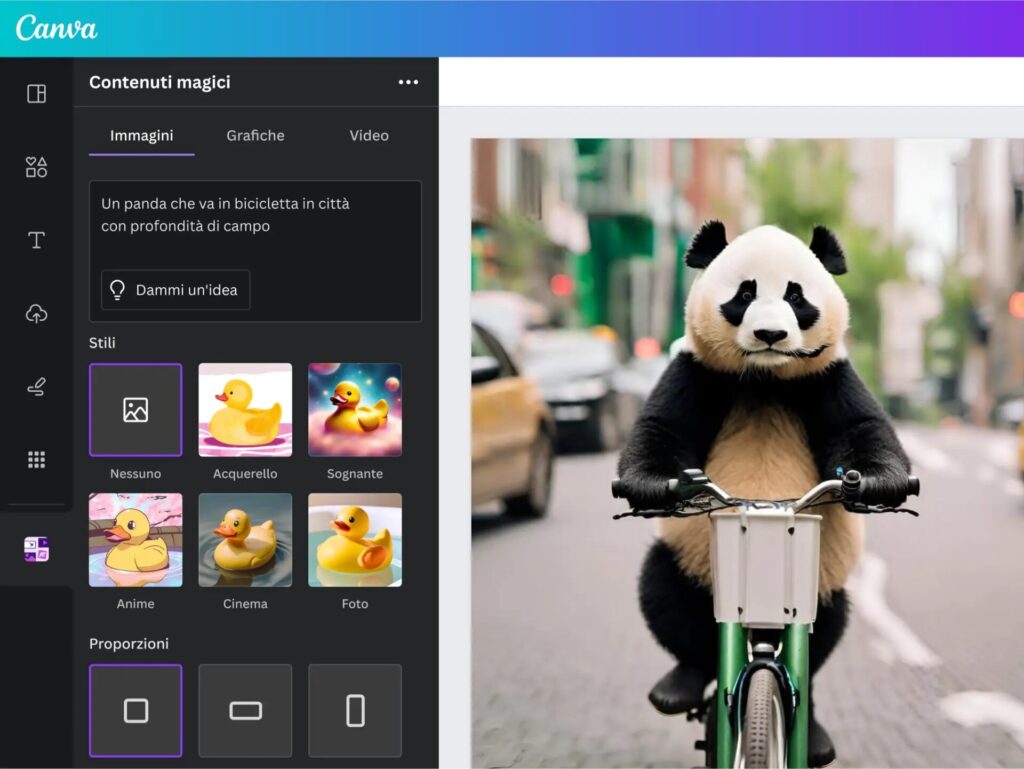
– Utilizzo del Pannello di Stile
Il pannello di stile permette di generare illustrazioni uniche. Una volta pronto, premi il pulsante “Genera” e l’app creerà rapidamente diverse immagini tra cui scegliere.
Migliori Pratiche per l’Utilizzo delle Immagini Generate
Le immagini create possono essere utilizzate in progetti Canva per la stampa o per la condivisione sui social media. Tuttavia, ricorda che altri utenti possono utilizzare gli stessi prompt di testo, quindi non hai diritti esclusivi sulle immagini generate.
INIZIA AD UTILIZZARE GRATUITAMENTE CANVA DALLA NOSTRA SEZIONE STRUMENTI IA GRATIS

Considerazioni su Copyright ed Etica
Copyright
Canva non avanza alcuna rivendicazione di copyright sulle immagini generate. Tuttavia, ciò non significa che tu possieda i diritti esclusivi su di esse.
Etica nell’Uso delle Immagini
È importante essere trasparenti sull’origine delle immagini. Rivelare che l’immagine è stata generata dall’intelligenza artificiale è una pratica consigliata, ad esempio, aggiungendo una filigrana nell’angolo in basso a destra.
Conclusione
Generare immagini con Canva utilizzando l’intelligenza artificiale è un modo innovativo e creativo per migliorare i tuoi progetti. Sperimenta con i prompt e lascia che l’AI di Canva trasformi le tue idee in realtà visive straordinarie. Vuoi scoprire altri strumenti di Canva? Prova l’App Magic Write per trovare ispirazione e dare vita alle tue parole con pochi clic.
